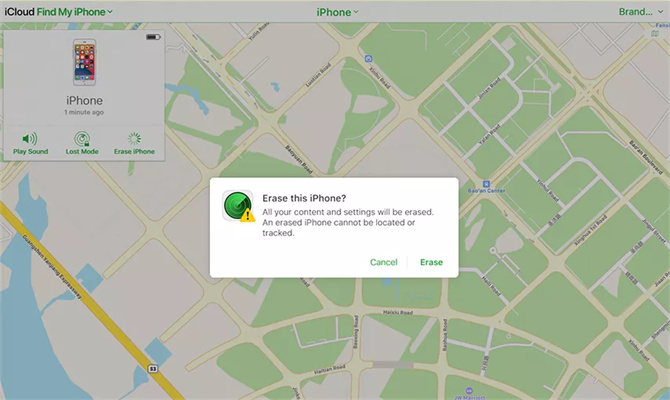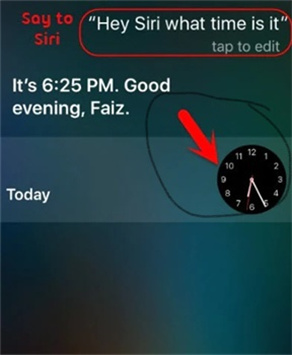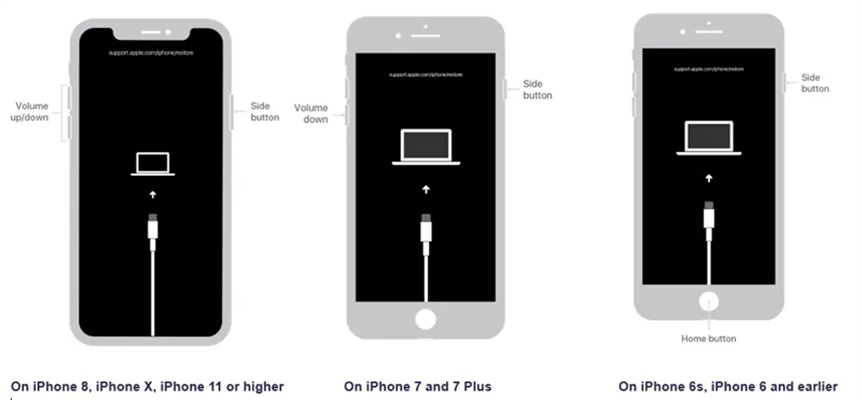Das Entsperren des iPhones ist ein wichtiges Anliegen der meisten Apple-Benutzer. Denn wenn Sie ein gebrauchtes iPhone kaufen, aber das Passwort nicht kennen, Ihr Passwort versehentlich vergessen haben oder Ihr iPhone aufgrund der mehrfachen Eingabe des Passworts deaktiviert ist, werden Sie wahrscheinlich mit diesem Problem konfrontiert. Manchmal kann sich dieses Problem jedoch verschärfen, und schlimmer ist es, wenn Sie das Problem haben, wie man den iPhone-Passcode ohne Computer entsperrt.
In diesem Fall können Sie viele der Möglichkeiten zur Entsperrung Ihres Telefons nicht nutzen. Aber keine Sorge, wir werden Ihnen mit einfachen Mitteln helfen. Wie funktioniert es? Kommen wir nun zu den effektiven Lösungen, die wir nach stundenlanger Recherche für Sie gefunden haben.
- Teil 1: 2 praktische Methoden zum Entsperren des iPhone-Passcodes ohne Computer
- Part 2: Can't Solve Your Problem? Unlock iPhone with Computer [More Efficient]
Teil 1: 2 praktische Methoden zum Entsperren des iPhone-Passcodes ohne Computer
Sind Sie besorgt darüber, wie Sie den iPhone 11 Passcode ohne Computer entsperren können? Sie finden keine Lösung für das Problem? Sehen Sie, es gibt 2 Möglichkeiten, dieses Problem zu lösen, und jede hat ihre Vor- und Nachteile. Lesen Sie diesen Teil und finden Sie die Methode, die Sie verwenden möchten, mit einer detaillierten Anleitung.
| Methoden | Nutzungsanforderungen |
|---|---|
| Find My iPhone | Die [Find My]-Funktion auf dem iPhone ist aktiviert; die Apple ID und das Passwort sind bekannt. |
| Siri | Nur für iOS 8.0 – iOS 10.1; komplizierte Bedienung; geringe Erfolgsquote. |
Methode 1: Verwenden Sie Find My iPhone, um den iPhone-Passcode ohne Computer zu entsperren
Wie der Name schon sagt, können Sie die Funktion „Find My iPhone“ verwenden, um das Entsperren des iPhone-Passcodes ohne Siri oder Passcode oder iTunes oder Computer zu lösen, wenn Sie diese Funktion auf Ihrem Gerät aktiviert haben. Und Sie können das andere iPhone oder iPad benutzen, um die Website aufzurufen, ohne einen Computer zu benötigen.
Lassen Sie uns mit den Schritten anfangen:
- Zunächst müssen Sie die offizielle iCloud-Website besuchen und sich mit Ihrem Apple ID-Konto anmelden.
Klicken Sie auf „iPhone suchen“, um den Vorgang fortzusetzen.
Sie sehen eine Karte mit allen Geräten, die mit dem iCloud-Konto verbunden sind. Wählen Sie das gesperrte Gerät aus.
Klicken Sie auf „iPhone löschen“. Mit dieser Funktion wird der Passcode Ihres Handys entfernt.
Klicken Sie schließlich auf „Löschen“ und geben Sie das Apple ID-Passwort zur Bestätigung erneut ein.

Hinweis: Bei dieser Methode werden alle Ihre Daten gelöscht. Wenn Sie Ihre Daten nicht verlieren möchten, sollten Sie vor der Entsperrung des iPhone ein Backup erstellen.
Methode 2: Versuchen Sie den Siri-Bug, um ein deaktiviertes iPhone ohne Computer zu entsperren
Siri aktivieren ist auch eine Möglichkeit für Sie, das iPhone ohne Computer zu entsperren. Diese Methode hat jedoch einige Einschränkungen. Es ist nur für die Systeme iOS 8 bis iOS 10.1 verfügbar. Außerdem ist die Erfolgsquote bei dieser Methode gering. Aber wenn Sie es versuchen möchten, können Sie diese Schritte befolgen.
- Als erstes müssen Sie den „Homebutton“ drücken, bis Siri aktiviert ist.
Fragen Sie Siri „Hey, Siri, wie spät ist es?“ und tippen Sie dann auf das Schloss.

Dort erscheint das Weltschloss. Klicken Sie nun auf „+“, um ein neues Schloss hinzuzufügen.
Dann wird eine offene Suchleiste angezeigt. Geben Sie wahllos einige Wörter ein. Danach müssen Sie auf „Alles auswählen“ tippen.
- Klicken Sie nun auf „Freigeben“, um Ihre Operation fortzusetzen.
- Dann müssen Sie auf das Symbol „Nachricht“ tippen, um die Wörter zu teilen. Sie finden eine neue Oberfläche vor.
Geben Sie etwas in das Feld „An“ ein und klicken Sie dann auf „Zurück“, um fortzufahren.
Danach wählen Sie das Symbol „+“. Sie finden eine neue Oberfläche, auf der Sie „Neuen Kontakt erstellen“ wählen sollten.
Tippen Sie dann auf „Foto auswählen“, um ein Foto aus der Bibliothek auszuwählen.
- Warten Sie einen Moment, nachdem die Bibliothek geöffnet wird. Dann können Sie den „Homebutton“ drücken, um Ihr iPhone ohne Passwort zu öffnen.
Teil 2: Sie können Ihr Problem nicht lösen? iPhone mit Computer entsperren [Effizienter]
Haben Sie festgestellt, dass das Entsperren des iPhone-Passcodes ohne Computer eine schwierige Aufgabe ist, und Sie müssen Ihr Glück versuchen. Aber wenn Sie einen Computer haben oder sich einen ausleihen können, wird es einfacher.
| Methoden | Nutzungsanforderungen |
|---|---|
| PassFab iPhone Unlocker | Keine Anforderungen. |
| iTunes | Kein Hardware-Problem auf dem iPhone; alle Tasten sind normal zu bedienen. |
Methode 1: iPhone-Passcode entsperren mit PassFab iPhone Unlocker[Beste Methode]
PassFab iPhone Unlocker ist die einfachste und effizienteste Lösung, die Ihnen hilft, das iPhone innerhalb von Sekunden zu entsperren, und die zu 100% funktioniert. Es sind keine technischen Kenntnisse erforderlich. Wenn Sie eine Methode suchen, wie Sie den Passcode vom iPhone entfernen können, dann ist PassFab iPhone Unlocker Ihre beste Wahl.
Folgen Sie einfach diesen einfachen Schritten, um den iPhone-Passcode mit dem Computer zu entsperren:
Schritt 1: Laden Sie zunächst PassFab iPhone Unlocker herunter und starten Sie ihn. Klicken Sie auf „Starten“, um zu beginnen.

Schritt 2:Schließen Sie den Computer mit einem USB-Kabel an und klicken Sie auf „Weiter“, um zu beginnen.

Schritt 3: Klicken Sie auf „Download“, um das Firmware-Paket herunterzuladen.
Schritt 4: Wenn Sie mit dem Herunterladen fertig sind, tippen Sie auf „Entfernen starten“.

Schritt 5: Nachdem Sie den Passcode erfolgreich entfernt haben, klicken Sie auf „Fertig“, um den Vorgang abzuschließen.

Methode 2: iPhone-Passcode mit dem Computer über iTunes entsperren
Dies ist die zweite Möglichkeit, mit der Sie das iPhone mit dem Computer entsperren können. Es ist mit ein gängiger und offizieller Weg. Bevor Sie diese Methode verwenden, müssen Sie sicherstellen, dass Ihr iPhone kein Hardware-Problem hat, damit Sie nicht im Wiederherstellungsmodus feststecken.
- Zunächst einmal müssen Sie die neueste Version von iTunes öffnen.
- Versetzen Sie Ihr iPhone dann in den Wiederherstellungsmodus.
- Beim iPhone 8/X/11/12 und anderen neueren Modellen schalten Sie das iPhone aus, indem Sie die Seitentaste und eine der Lautstärketasten gedrückt halten. Ziehen Sie dann den Schieberegler, um das iPhone auszuschalten. Halten Sie anschließend die Seitentaste gedrückt, um das iPhone mit dem Computer zu verbinden, und halten Sie sie gedrückt, um den Wiederherstellungsmodus zu aktivieren.
- Beim iPhone 7/7 Plus halten Sie die Seitentaste gedrückt, um den Ausschaltbildschirm aufzurufen und das iPhone auszuschalten. Halten Sie dann die Leiser-Taste gedrückt, um das iPhone mit dem Computer zu verbinden, und halten Sie sie gedrückt, um den Wiederherstellungsmodus aufzurufen.
Beim iPhone 6s und anderen früheren Modellen halten Sie die Seitentaste gedrückt, um den Ausschaltbildschirm aufzurufen. Ziehen Sie den Schieberegler, um das iPhone auszuschalten. Halten Sie dann den Homebutton gedrückt, um das Gerät mit dem Computer zu verbinden und den Wiederherstellungsmodus aufzurufen.

Wählen Sie dann „Wiederherstellen“ aus mehreren Optionen, um den Passcode von Ihrem Handy zu entfernen.
Fazit
Alles in allem haben Sie alle Lösungen gesehen, wie man den iPhone-Passcode ohne Computer entsperrt. Zweifellos ist der Passcode wichtig, wenn es um den Schutz Ihres Handys geht, aber gleichzeitig kann es für Sie frustrierend sein, wenn Sie ihn vergessen. Wenn dies der Fall ist, können Sie wählen, was für Sie zu diesem Zeitpunkt am besten ist. Wenn Sie einen Computer nicht zum Entsperren eines gesperrten iPhones verwenden möchten, sollten Sie besser Find My iPhone verwenden, um Ihr Problem zu lösen. Aber wenn Sie einen Computer an Ihrer Seite haben, sollten Sie das besser über PassFab iPhone Unlocker. Wenn Sie darüber hinaus noch Fragen haben, lassen Sie es uns wissen. Wir helfen Ihnen jederzeit gerne weiter.